必做部分
环境准备
- 题目要求

- 实验环境 在windows下安装vmware,新建ubuntu 12.04虚拟机,可以通过拷贝虚拟机文件的形式安装两个虚拟机,分别命名为ubuntu client、ubuntu server,分别作为iperf的客户端和服务端
- iperf的安装
sudo apt-get install iperf,iperf的使用可以参考链接iperf的使用实战 - 按照老师给出的建议,使用命令
sysctl net.ipv4.tcp_available_congestion_control查看系统支持的拥塞控制模块,在client、server两台虚拟机上均运行上述命令,输出结果如下图所示: 可用的拥塞控制算法有两个,分别为cubic、reno。
可用的拥塞控制算法有两个,分别为cubic、reno。
cubic测试实现过程
- 设置拥塞控制算法为cubic,在客户端与服务端均运行如下命令:
sudo sysctl -w net.ipv4.tcp_congestion_control=cubic - 编写发送数据包的脚(run.sh),如下所示:
#!/bin/bash i=0 while [ $i -le $1 ] do echo "ping:$i" ping -c 10 -s 20000 192.168.140.129 & i=$(($i+1)) done - 测试无拥塞情况的吞吐率与RTT
- 查看服务端局域网地址:
ifconfig;得到其ip为192.168.140.129 - 服务端开启iperf监听:
iperf -s - 客户端发送请求:命令行终端中输入
iperf -c 192.168.140.129、ping -c 10 192.168.140.129测试带宽与RTT - 结果如图所示:
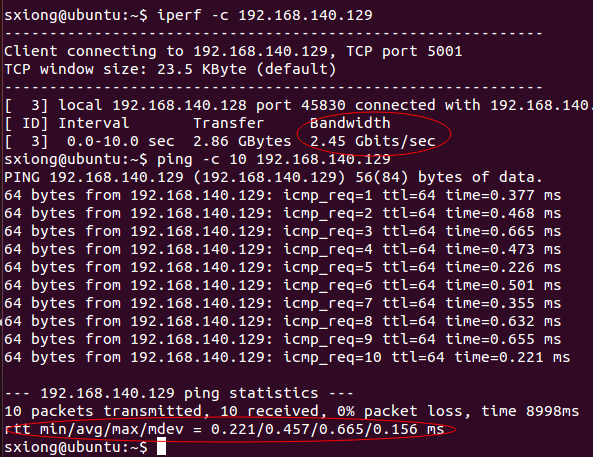
- 查看服务端局域网地址:
- 测试有拥塞情况的吞吐率与RTT
- 要实现链路拥塞,就需要模拟在短时间内发送大量数据包的情况,将脚本参数设置为500,代表500个用户同同时发送请求
- 运行run.sh脚本,
./run.sh 500,同时在另一个命令行终端中输入iperf -c 192.168.140.129测试带宽与RTT,输出结果如下所示

- 结果分析
- 与无拥塞相比,在有拥塞的情况下,带宽明显下降,从原来的2.45Gbits/sec降到1.56Gbits/sec
- 与无拥塞相比,在有拥塞的情况下,RTT值明显变大,具体比较其平均值,从0.457上升到1.693
reno测试实现过程
- 设置拥塞控制算法为reno,在客户端与服务端均运行如下命令:
sudo sysctl -w net.ipv4.tcp_congestion_control=reno - 测试无拥塞情况的吞吐率与RTT
- 查看服务端局域网地址:
ifconfig;得到其ip为192.168.140.129 - 服务端开启iperf监听:
iperf -s - 客户端发送请求:命令行终端中输入
iperf -c 192.168.140.129、ping -c 10 192.168.140.129测试带宽与RTT - 结果如图所示:
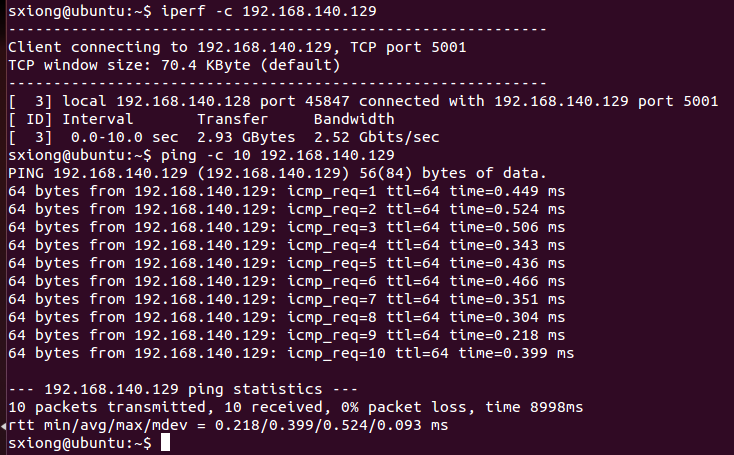
- 查看服务端局域网地址:
- 测试有拥塞情况的吞吐率与RTT
- 要实现链路拥塞,就需要模拟在短时间内发送大量数据包的情况,将脚本参数设置为500,代表500个用户同同时发送请求
- 运行run.sh脚本,
./run.sh 500,同时在另一个命令行终端中输入iperf -c 192.168.140.129测试带宽与RTT,输出结果如下所示</br>

- 结果分析
- 与无拥塞相比,在有拥塞的情况下,带宽明显下降,从原来的2.52Gbits/sec降到1.48Gbits/sec
- 与无拥塞相比,在有拥塞的情况下,RTT值明显变大,具体比较其平均值,从0.399上升到1.622
结论
在拥塞时,会有数据包丢失;cubi相对于reno效果要好一些。
